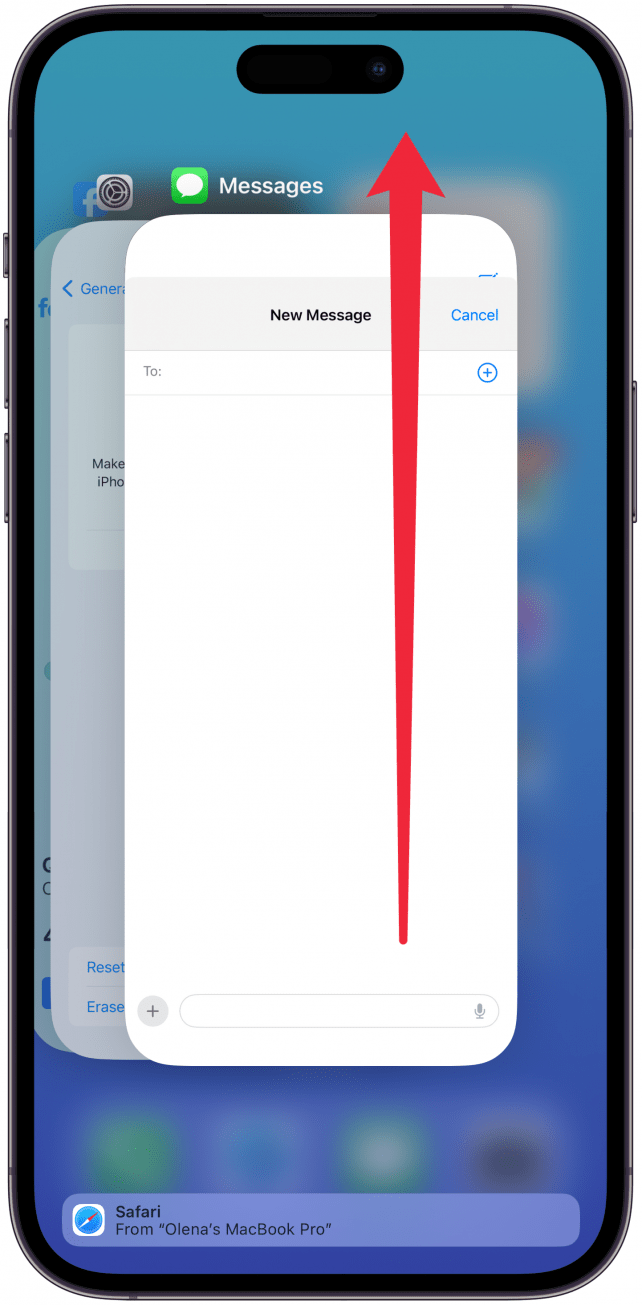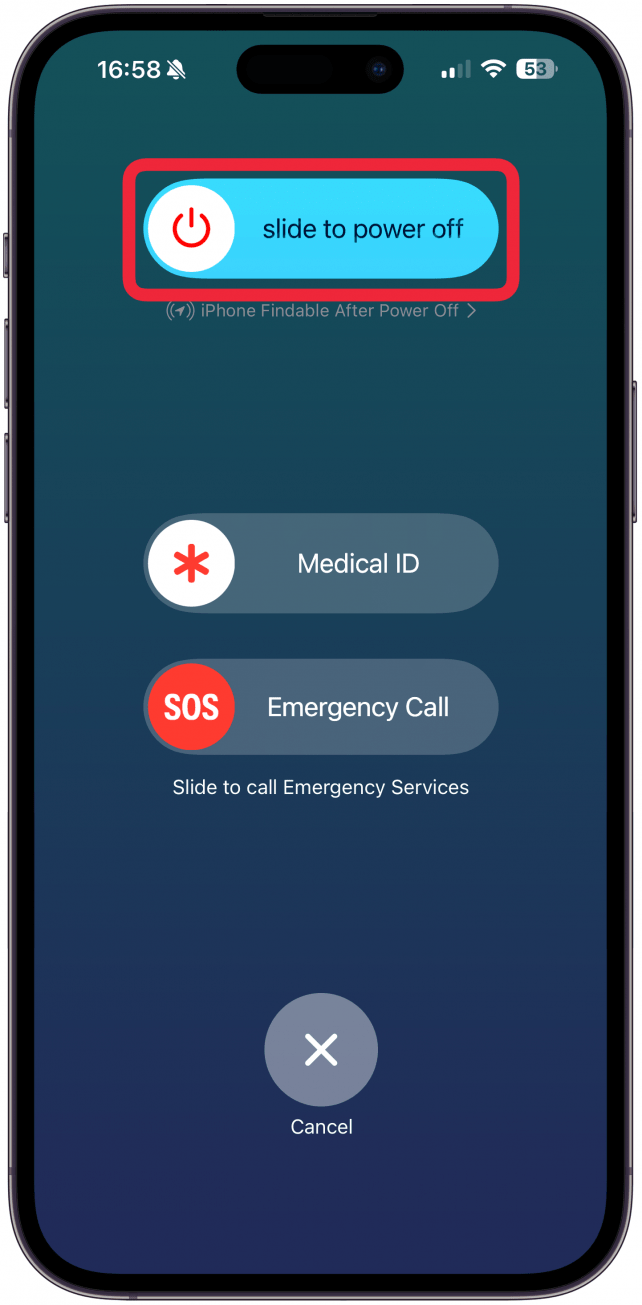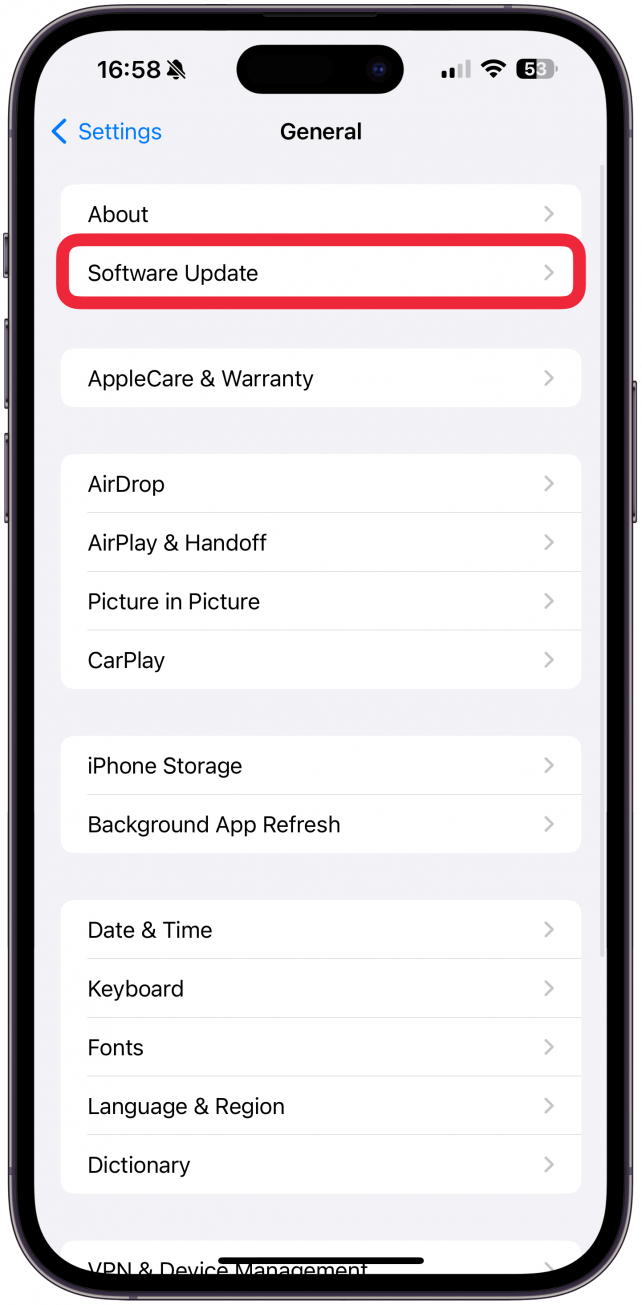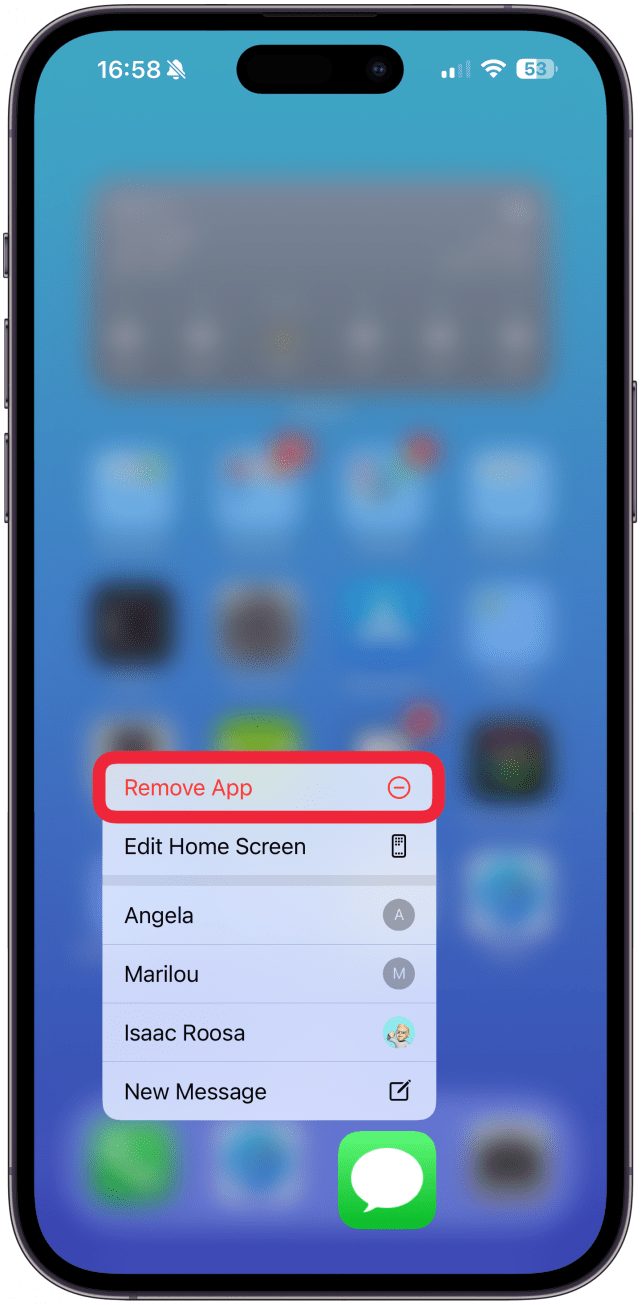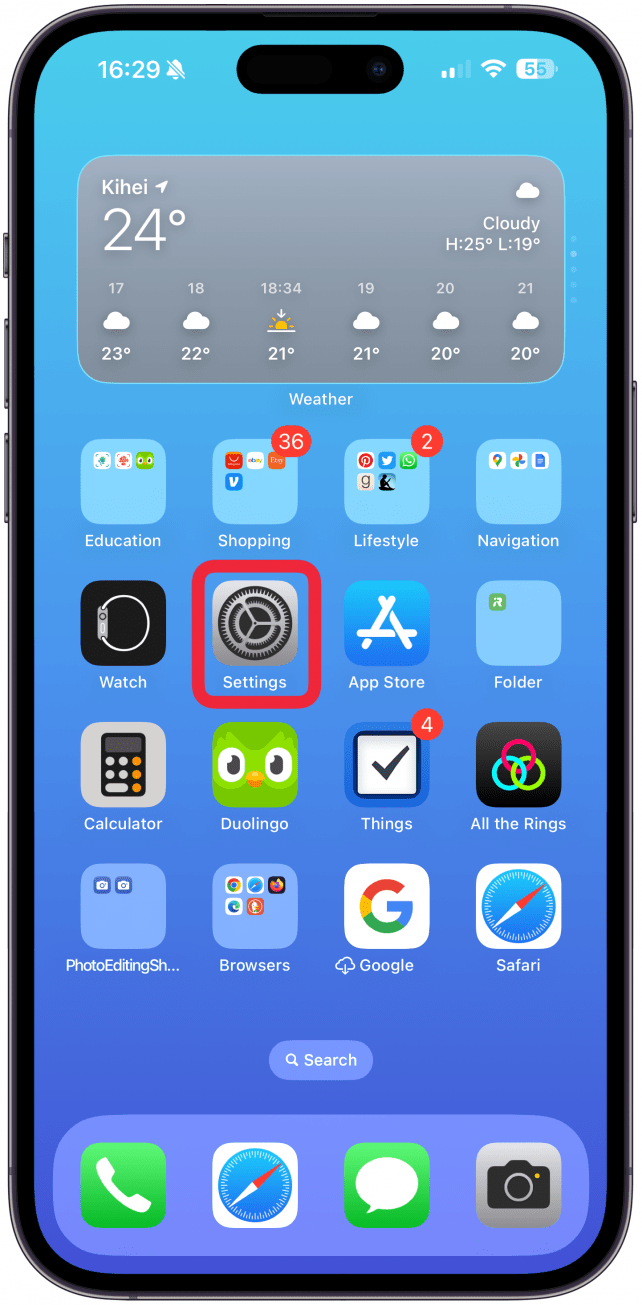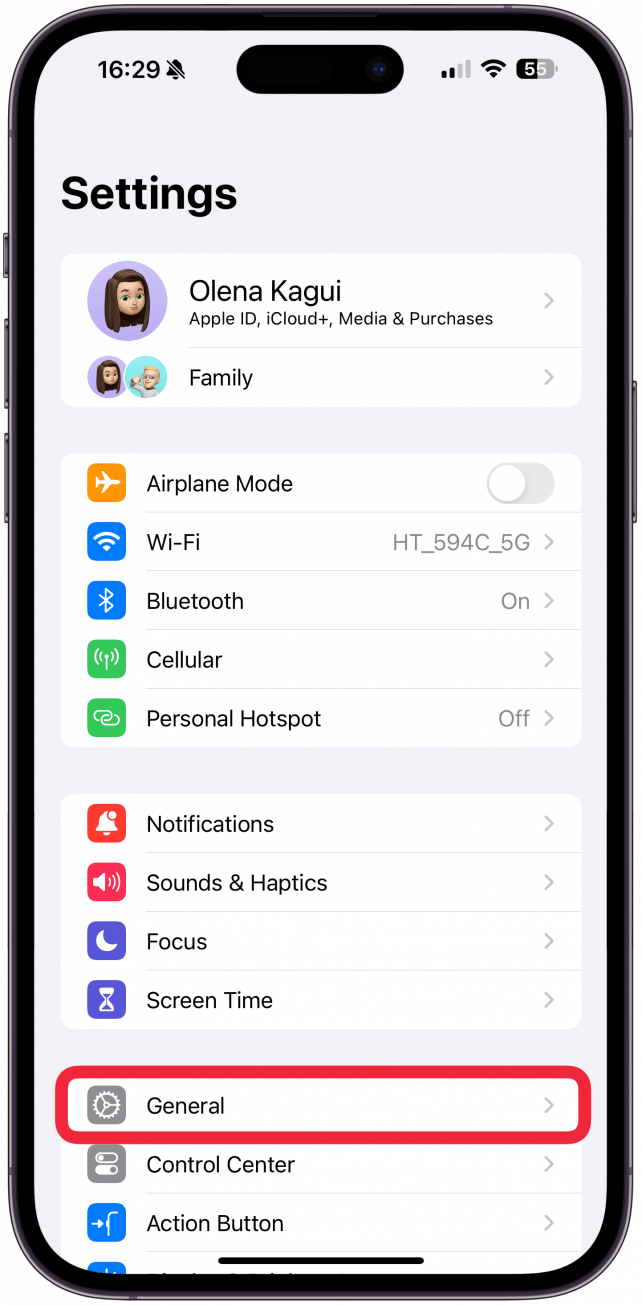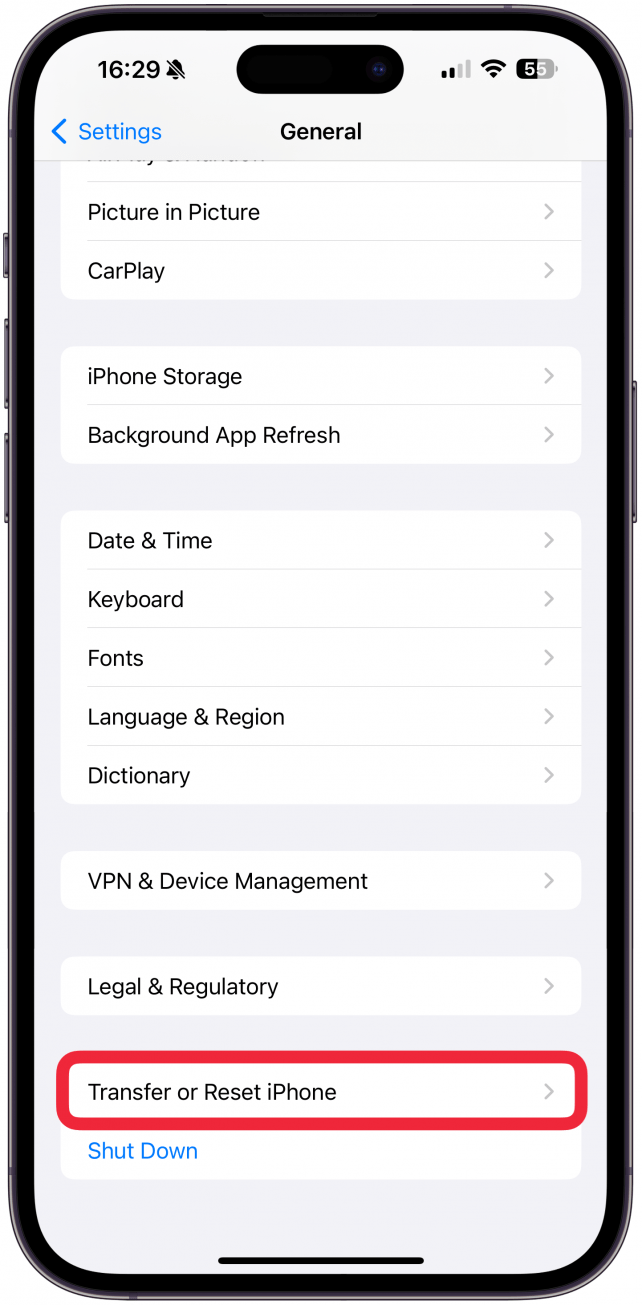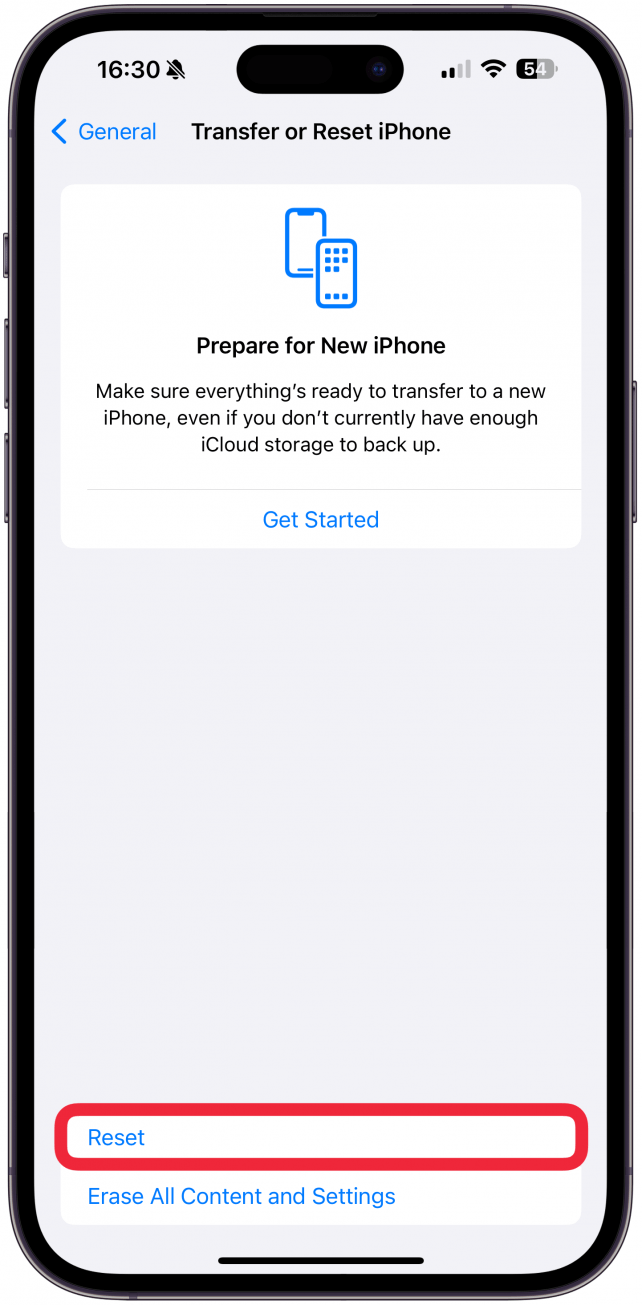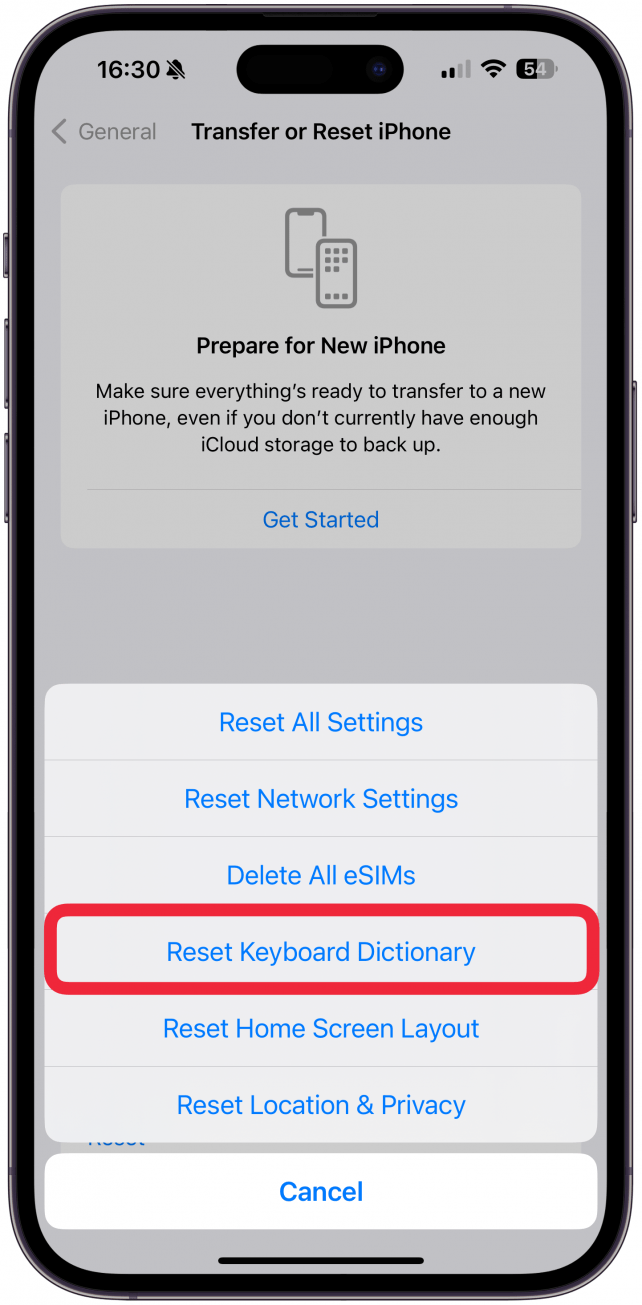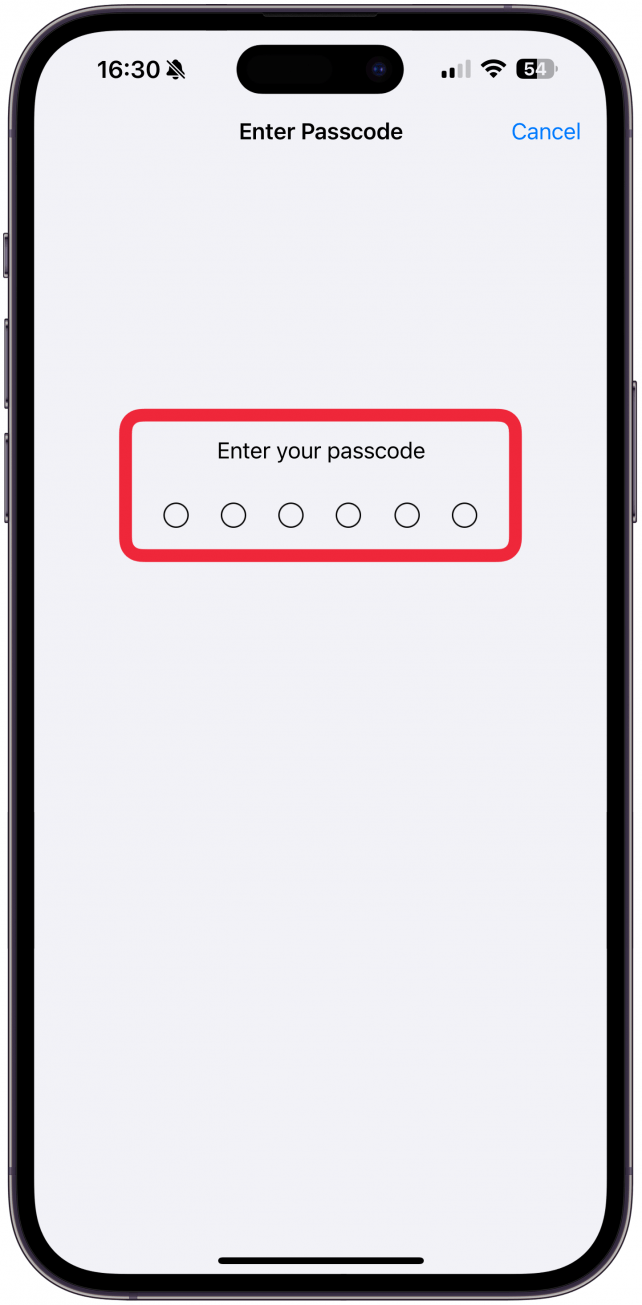Het kan zorgwekkend zijn als het toetsenbord van je iPhone niet goed werkt. Of het nu hapert, verdwijnt, niet verschijnt, uit zichzelf typt of verkeerd typt, het kan verholpen worden! Ik zal je leren hoe je het woordenboek van je toetsenbord kunt resetten en ik zal andere basisstappen voor probleemoplossing behandelen.
Problemen met het niet werkende toetsenbord op iPhone oplossen
Vaak hebben problemen met het iOS toetsenbord te maken met de app waarin je het toetsenbord gebruikt. Als je hebt gemerkt dat je toetsenbord niet werkt in meerdere of alle apps, ga dan naar de volgende stap. Probeer anders de onderstaande stappen als het toetsenbord op je iPhone niet werkt:
- Forceer het afsluiten van de app waarin je het toetsenbord gebruikt door helemaal omhoog te vegen vanaf de onderkant van je scherm en vervolgens weer omhoog te vegen over de app.

- Start uw iPhone opnieuw op om willekeurige storingen te verhelpen.

- Zorg ervoor dat je iPhone de laatste versie van iOS gebruikt voor het geval dit een bekend softwareprobleem is dat door Apple is verholpen.

- Probeer de app te verwijderen die problemen blijft geven met het toetsenbord en installeer deze opnieuw.

Zodra u deze stappen hebt uitgevoerd en het toetsenbord weer probeert te gebruiken, doe het dan langzaam en zorg ervoor dat uw app volledig is geladen voordat u begint te typen. Soms, als je te opgewonden raakt en te vroeg begint te typen in bijvoorbeeld de Berichten-app, zal de app problemen hebben met laden en kan crashen, of het toetsenbord zal vertragen. Als dit niet helpt, probeer dan je toetsenbordwoordenboek te resetten. Als je meer wilt weten over je iPhone, meld je dan aan voor onze gratisTip van de Dag Nieuwsbrief.
 Ontdek de verborgen functies van je iPhone Ontvang elke dag een tip (met schermafbeeldingen en duidelijke instructies) zodat je je iPhone in slechts één minuut per dag onder de knie hebt.
Ontdek de verborgen functies van je iPhone Ontvang elke dag een tip (met schermafbeeldingen en duidelijke instructies) zodat je je iPhone in slechts één minuut per dag onder de knie hebt.
Het iPhone-toetsenbord resetten
Als je toetsenbord niet werkt in al je apps, kan het aan de toetsenbordinstellingen van je iPhone liggen. Zo reset je het toetsenbord op je iPhone:
- Open Instellingen.

- Tik op Algemeen.

- Scroll naar beneden en selecteer Overzetten of iPhone resetten.

- Tik op Herstellen onderaan het scherm.

- Selecteer Toetsenbordwoordenboek opnieuw instellen.

- Je moet je Wachtwoordcode invoeren en andere aanwijzingen op het scherm volgen om het resetproces te voltooien.

Het kan zorgwekkend zijn als het toetsenbord van je iPhone niet goed werkt. Of het nu hapert, verdwijnt, niet verschijnt, uit zichzelf typt of verkeerd typt, het kan verholpen worden! Ik zal je leren hoe je het woordenboek van je toetsenbord kunt resetten en ik zal andere basisstappen voor probleemoplossing behandelen.
Problemen met het niet werkende toetsenbord op iPhone oplossen
Vaak hebben problemen met het iOS toetsenbord te maken met de app waarin je het toetsenbord gebruikt. Als je hebt gemerkt dat je toetsenbord niet werkt in meerdere of alle apps, ga dan naar de volgende stap. Probeer anders de onderstaande stappen als het toetsenbord op je iPhone niet werkt:
- Forceer het afsluiten van de app waarin je het toetsenbord gebruikt door helemaal omhoog te vegen vanaf de onderkant van je scherm en vervolgens weer omhoog te vegen over de app.
- Start uw iPhone opnieuw op om willekeurige storingen te verhelpen.
- Zorg ervoor dat je iPhone de laatste versie van iOS gebruikt voor het geval dit een bekend softwareprobleem is dat door Apple is verholpen.
- Probeer de app te verwijderen die problemen blijft geven met het toetsenbord en installeer deze opnieuw.